작업환경
OS : Windows 10
PC : LattePanda 4G RAM 64G eMMC (DFR0419)
NAS : DS1618+
Python : 3.6.8
Tool : Pycharm
1. NAS에 접속
2. phpMyAdmin 접속
3. phpMyAdmin에서 user 명 확인
#01의 phpMyAdmin 설치과정에서 생성되었을 것이다.
(파란색 사각형 부분)
(파란색 사각형 부분)
4. phpMyAdmin에서 user db 명 확인
#01의 phpMyAdmin 설치과정에서 생성되었을 것이다.(파란색 사각형 부분)
5. Synology Assistance 를 통해 ip address 확인
위 파란 사각형 부분이 NAS의 현재 설정된 IP address이다.
6. Maria DB 를 통해 Port 번호 확인
위 파란 사각형 부분이 Port 번호이다.
7. 위 내용을 통해 Python Programming
1
2
3
4
5
6
7
8
9
10
11
12
13
14
15
16
17
18
19
20
21
22
23
24
|
#!/usr/bin/python
import mysql.connector as mariadb
from mysql.connector import Error
try:
connection = mariadb.connect(host='5번에서 확인한 NAS의 IP address', user='3번에서 확인한 user 명 입력', port='6번에서 확인된 Port 번호 입력', password='3번에서 login에 사용되는 password 입력', database='4번에서 확인된 db 명 입력')
if connection.is_connected():
db_Info = connection.get_server_info()
print("Connected to MySQL database... MySQL Server version on ", db_Info)
cursor = connection.cursor()
cursor.execute("select database();")
record = cursor.fetchone()
print("Your connected to -", record)
except Error as e:
print("Error while connecting to MySQL", e)
#finally:
# if(connection.is_connected()):
# cursor.close()
# connection.close()
# print("MySQL connection is closed")
| cs |
위와 같은 과정을 거치면 IP를 이용해 PC에서 NAS의 DB로 접속할 수 있다.
물론 NAS와 PC가 같은 네트워크(WIFI)를 공유하고 있어야 한다.





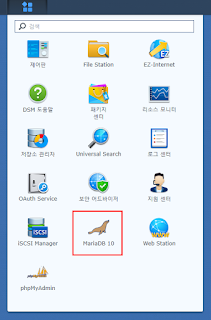

댓글 없음:
댓글 쓰기